Windows10 | 搭載しているCPUの製品名やスペックの確認方法
Windows10のPCで搭載しているCPUの製品名やスペックを確認する方法です。
コントロールパネルで搭載CPUを確認する
パソコンに搭載されているCPUの確認する方法のひとつとして、コントロールパネルの「システムとセキュリティ」ー「システム」にある「コンピューターの基本的な情報の表示」という項目を確認する方法があります。
「コンピューターの基本的な情報の表示」に簡単にアクセスするにはエクスプローラーの「PC」を右クリックして「プロパティ」を開くことで表示されます。
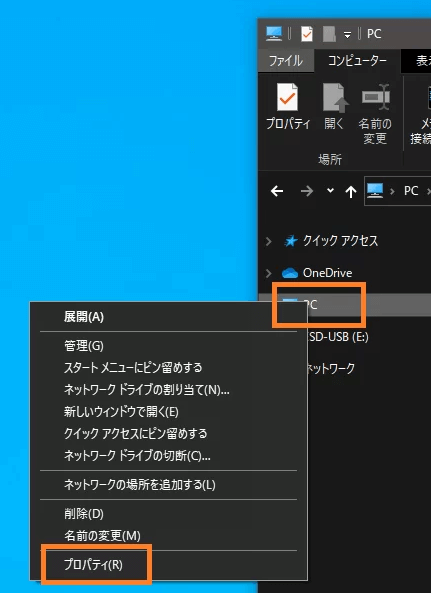
搭載されているCPUは「システム」の項目にある「プロセッサ」に表示されています。
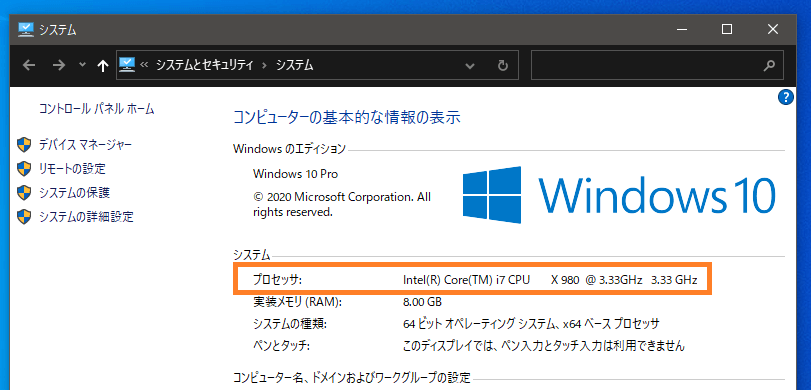
Windows設定で搭載CPUを確認する
Windows設定からもWindowsエディションを確認する事が可能です。
「Windows設定」のメニューにある「システム」から「バージョン情報」の項目をを選択します。
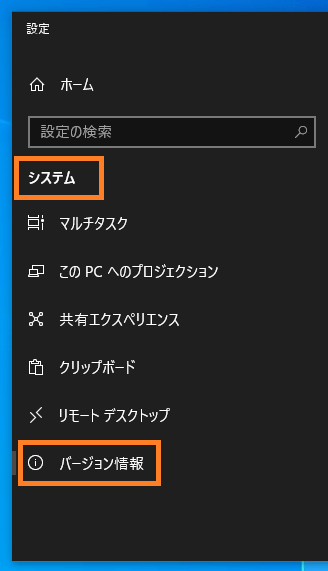
搭載されているCPUを知るには「バージョン情報」にある「デバイスの仕様」の項目にある「プロセッサ」を確認します。
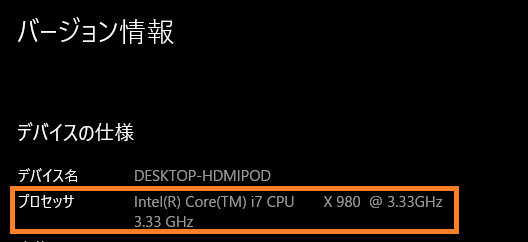
CPU名から性能を確認する
「i5搭載パソコン」「i7搭載パソコン」などがパソコンの販売文句に使われていますが、その型番によって性能はピンキリです。
i5より低スペックなi7もありますし、古いi5搭載パソコンなら最近のi3搭載パソコンの方が良かったりします。
core iシリーズの型番は数字の大きさで比較しやすいですし、激安パソコンや中古パソコンを購入する時は型番までチェックするべきかと思います。
core iシリーズの基本的な区分
- i3 ローエンドCPU
- i5 ミドルレンジCPU
- i7 ハイエンドCPU
- i9 最高スペックCPU
世代
- 3桁~990 第1世代 2008~2011年
- 2000~ 第2世代 2011年~
- 3000~ 第3世代 2012年~
- 4000~ 第4世代 2013年~
- 5000~ 第5世代 2015年~
- 6000~ 第6世代 2015年~
- 7000~ 第7世代 2017年~
- 8000~ 第8世代 2017年~
- 9000~ 第9世代 2018年~
- 10000~ 第10世代 2020年~
型番の末尾にある英数字(デスクトップ向けCPU)
- P 内蔵GPU非搭載モデル
- S 省電力モデル
- K オーバークロック対応モデル
- X 最上位モデル(高価)
型番の末尾にある英数字(ノートパソコン向けCPU)
- MQ 第4世代CPUまでのクアッドコアモデル
- M 第4世代CPUまでのスタンダードモデル
- U 省電力モデル
- Y 超省電力モデル
- QM 第3世代までのモデル
- H ハイパフォーマンスグラフィックスモデル
- B ハイエンドモデル
- HK ハイエンドモデル(ゲーミングPCなどに搭載)
- HQ ハイエンドモデル(GPU内蔵モデル)